Las 3 formas principales de poner una imagen encima de otra imagen
¿Está buscando una forma sencilla de poner un imagen encima de otra imagen?
Mientras edita imágenes, a menudo necesita copiar una imagen y luego pegarla en otra. Esta publicación cubre 3 métodos gratuitos para insertar una imagen en otra imagen. Puede seguir leyendo y usar su forma preferida de hacerlo.
Parte 1. Cómo poner gratis una imagen en otra imagen en línea
Para poner fácilmente una imagen en otra imagen en línea, puede probar el popular Removedor de fondo gratis en línea. Está especialmente diseñado para eliminar el fondo de la foto. Además, lleva muchas funciones básicas de edición de imágenes. Le permite insertar una foto en otro archivo de imagen con facilidad. Además, puede extraer con precisión el contenido útil de su imagen utilizando tecnología avanzada de inteligencia artificial y luego pegarlo en otra imagen según sus necesidades.
Paso 1:
Este editor de imágenes en línea gratuito es compatible con todos los navegadores web de uso frecuente, incluidos Chrome, Safari, Microsoft IE, Edge, Safari, Yahoo y Firefox. Puede abrir su navegador e ir a la Removedor de fondo gratis en línea .
Paso 2:
Cuando llegue al sitio, puede hacer clic en el Subir retrato para buscar y seleccionar la imagen que desea desplazar sobre otra imagen. Es altamente compatible con cualquier formato de imagen popular como JPG, JPEG, PNG y más.
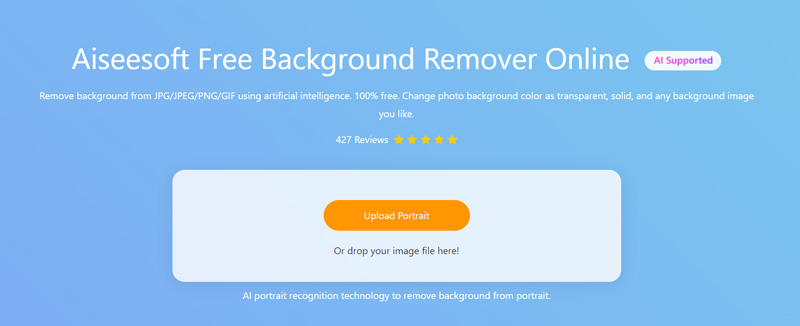
Paso 3:
Free Background Remover Online eliminará automáticamente el fondo no deseado por usted. Si necesita insertar una imagen completa en otra imagen, puede utilizar el Guardar or borrar manera de ajustarlo.
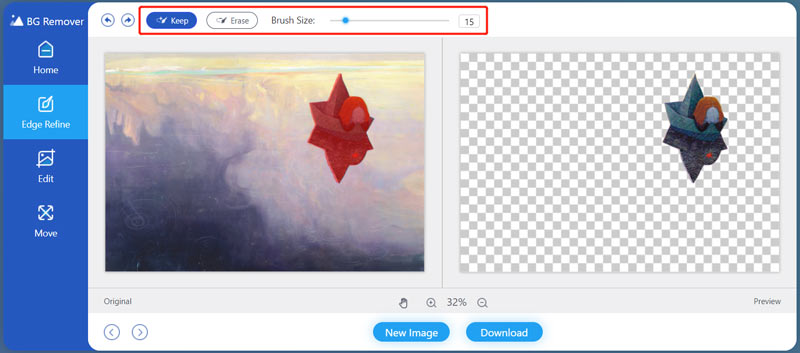
Paso 4:
Haga clic
Editar en el panel izquierdo para acceder a más funciones de edición. Aquí puede hacer clic en el
Imagen botón para cargar otra imagen. Puede agregar una imagen desde su disco duro local o en línea. Durante este paso, puede utilizar su
Cultivo función para
eliminar objetos no deseados de las fotos como quieras.
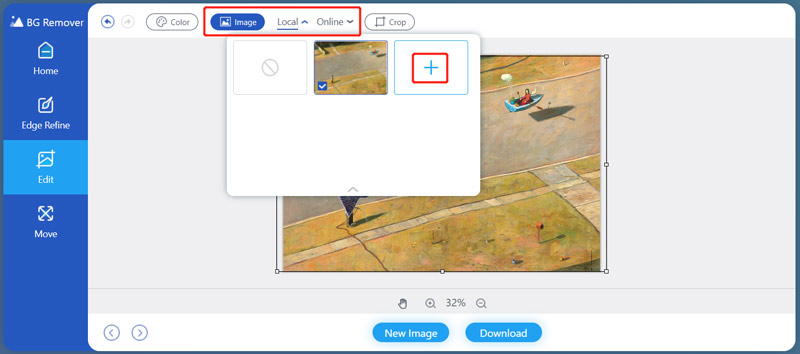
Paso 5:
Puede arrastrar libremente su imagen para colocarla en la posición correcta. Además, puede cambiar su tamaño según sus necesidades. Cuando esté satisfecho con el resultado de la edición, simplemente haga clic en el Descargar para guardar este archivo de imagen editado en su computadora en formato PNG.
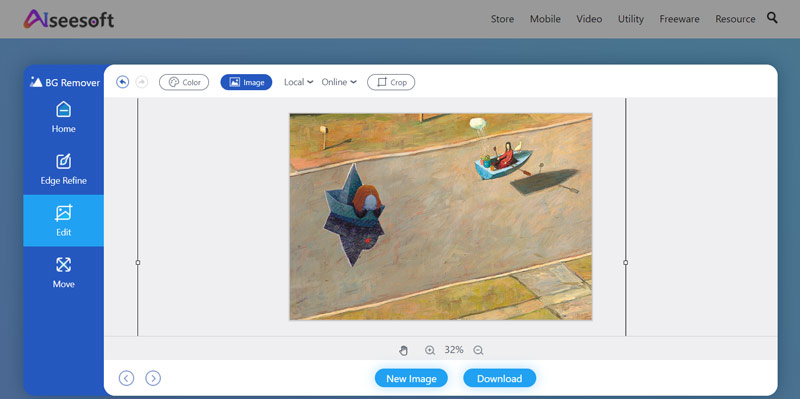
Parte 2. Cómo poner una imagen encima de otra imagen en Microsoft Paint
Para superponer una imagen en otra imagen en una PC con Windows, puede confiar en su software de pintura preinstalado, Pintura de Microsoft. Esta parte le mostrará cómo colocar una imagen encima de otra imagen usándola.
Paso 1:
Busque la imagen que desea establecer como fondo y haga clic derecho sobre ella. Elige abrirlo con Paint. Luego, Microsoft Paint se iniciará con esta imagen abierta.
Paso 2:
Haga clic en el Pasta en la parte superior izquierda y luego elija el pegar desde opción de su menú desplegable. Desde la ventana emergente, puede seleccionar otra imagen que desee colocar en la parte superior de la fuente.
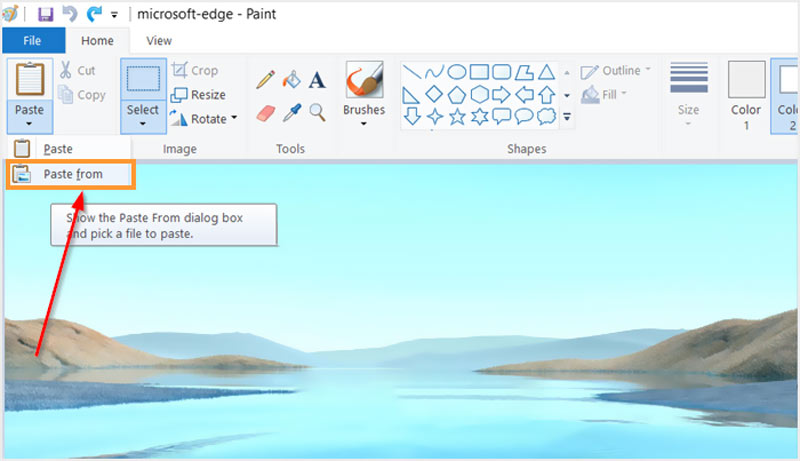
Paso 3:
Puede ajustar libremente el tamaño y la posición de su imagen agregada hasta que se ajuste a sus necesidades. Después de eso, puede hacer clic en la parte superior Archive y luego seleccione su opción preferida para guardarlo en su PC.
Parte 3. Cómo insertar una imagen en otra imagen en tu Mac
Como usuario de Mac, puede confiar en el Vista previa para poner una imagen encima de otra imagen. Puede seguir los pasos a continuación para combinar dos imágenes.
Paso 1:
Haga clic derecho en la imagen que desea poner en otra imagen, haga clic en el Abrir con en el menú emergente y, a continuación, elija usar Vista previa para abrir la imagen.
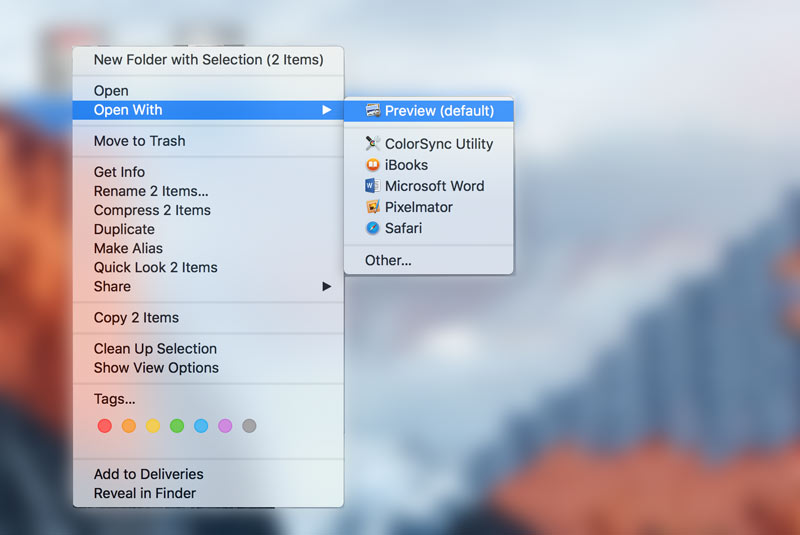
Paso 2:
Si desea recortar la imagen y
quitar fondo, puede hacer clic en el menú Herramientas y luego elegir la opción Recortar. También puede utilizar el
Selección rectangular para seleccionar la pieza que necesita y copiarla. Para seleccionar todo el archivo de imagen, simplemente presione Comando + A y luego presione las teclas Comando + C para hacer una copia.
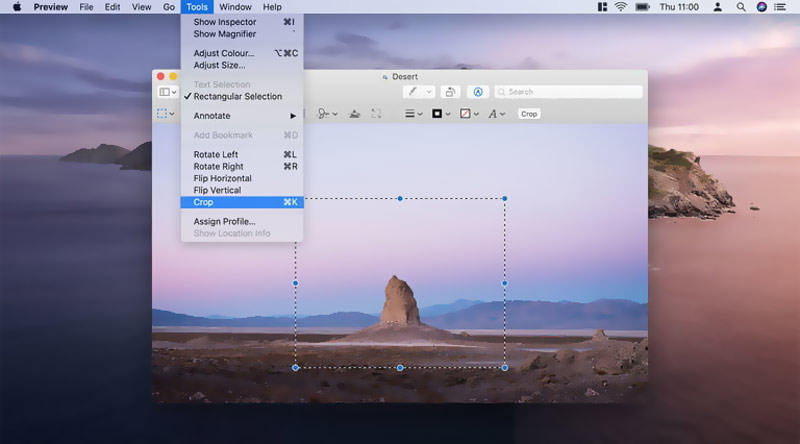
Paso 2:
Abra otra imagen en Vista previa y luego presione las teclas Comando + V para pegar la imagen copiada. Al hacerlo, puede superponer fácilmente una imagen en otra imagen en Mac. Después de eso, puede hacer clic en la parte superior Archive menú y utilice el Guardar o la opción Exportar para guardarlo en su computadora.
Parte 4. Preguntas frecuentes sobre cómo superponer una imagen en otra imagen
1. ¿Puedo poner una foto directamente sobre otra foto en el iPhone?
No, las funciones de edición de imágenes predeterminadas en la aplicación Fotos no le permiten editar directamente dos fotos e insertar una imagen en otra. Para hacerlo, debe encontrar una aplicación de edición de imágenes de terceros en la App Store.
2. ¿Cómo poner una imagen encima de otra imagen usando Photoshop?
Si tiene instalado Adobe Photoshop en su computadora, puede colocar fácilmente una imagen sobre otra y combinarlas. Abra una imagen en Photoshop y luego arrastre la segunda imagen a la ventana de edición para agregarla. Después de eso, simplemente puede cambiar el tamaño de la imagen agregada y personalizar su posición.
3. ¿Cómo recortar una foto en iPhone?
Puede abrir la foto que desea recortar en la aplicación Fotos, toque el botón Editar y luego use la función Recortar para cambiar el tamaño de la imagen según sus necesidades.
Conclusión
Puedes aprender como poner una foto encima de otra foto con 3 herramientas gratuitas de esta publicación. Si tiene alguna forma mejor de hacerlo, también puede compartirla en el comentario con otros lectores.
¿Qué opinas de este post?
Excelente
Clasificación: 4.8 / 5 (basado en los votos de 286)Síguienos en
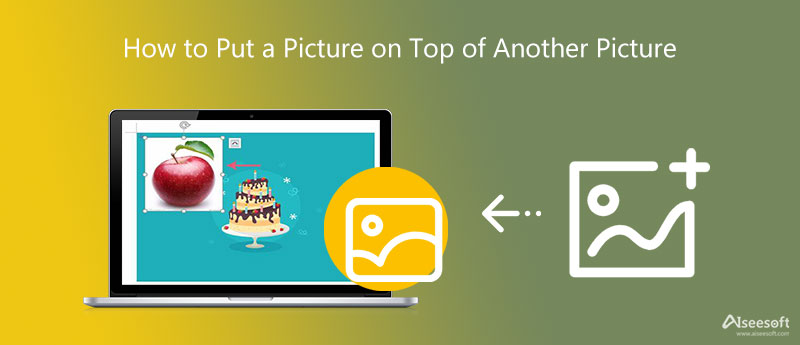
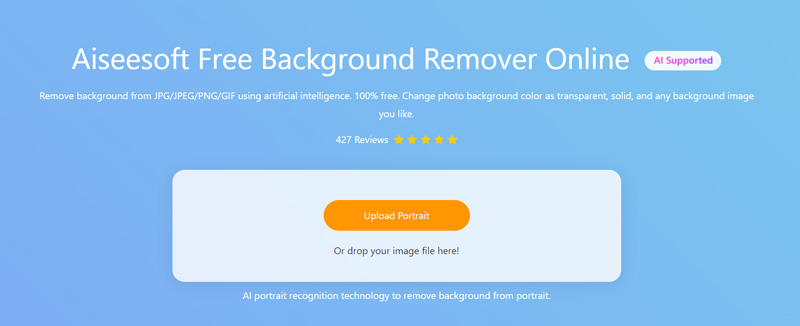
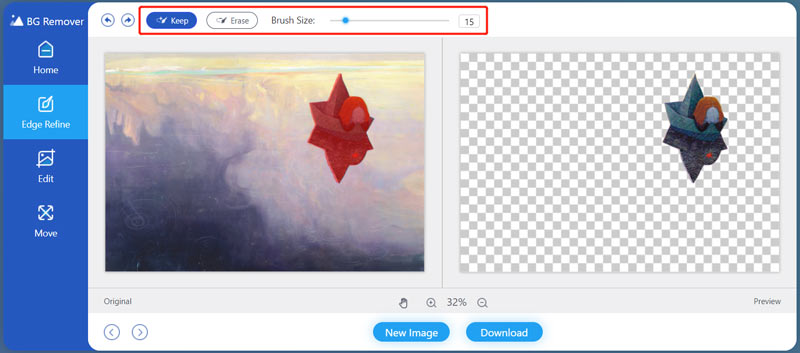
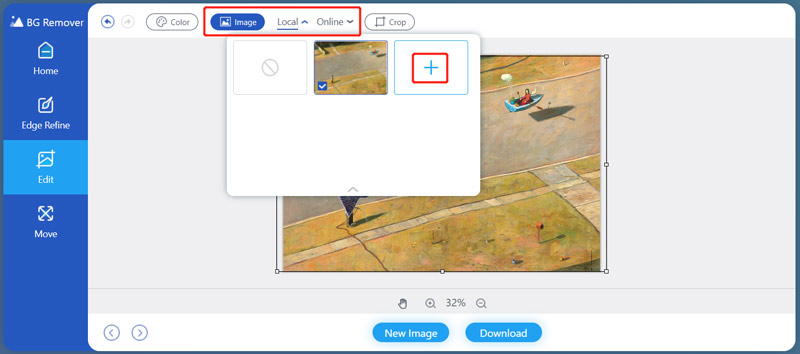
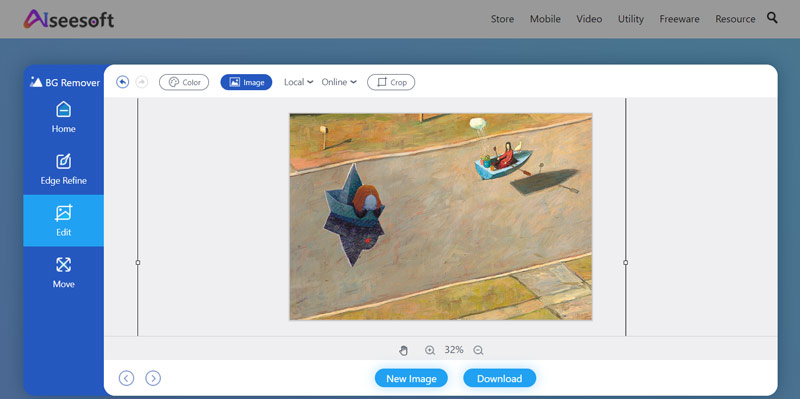
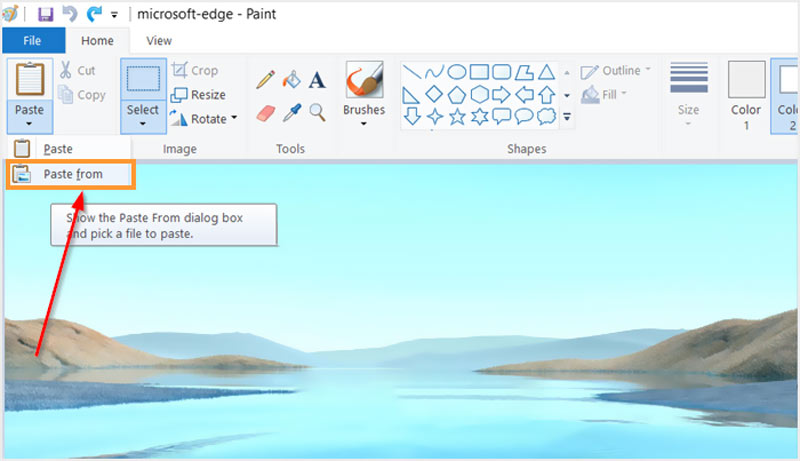
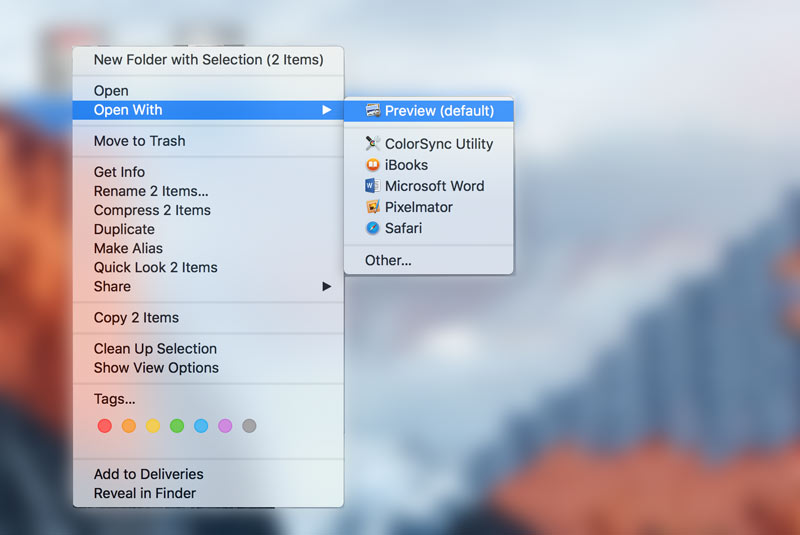
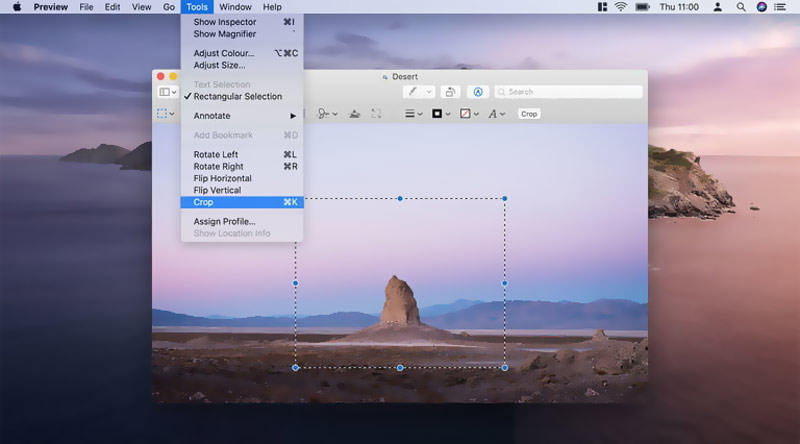

100% Seguro. Sin anuncios.
100% Seguro. Sin anuncios.